ด้วยรูปแบบการแบ่งรายได้ที่เป็นเอกลักษณ์ของ Yahoo ทำให้นักจี้เบราว์เซอร์เปลี่ยนเส้นทางผู้ใช้แบบสุ่มไปยังเครื่องมือค้นหาของตนได้กำไร หากคุณสังเกตเห็นสิ่งที่คล้ายกันเกิดขึ้นบนเบราว์เซอร์ของคุณเอง คุณควรดำเนินการเพื่อปิดเบราว์เซอร์ทันที
ไม่เพียงแต่จะน่ารำคาญที่ต้องสลับไปมาระหว่างเครื่องมือค้นหาอย่างต่อเนื่อง แต่ยังสร้างรายได้จากไวรัสและเว็บไซต์ที่เป็นอันตรายอีกด้วย ต่อไปนี้เป็นวิธีที่ดีที่สุดในการแก้ไขปัญหานี้และทำให้เครื่องมือค้นหาที่คุณต้องการทำงานอีกครั้ง
แก้ไข 1: ถอนการติดตั้งส่วนขยายเบราว์เซอร์ที่เป็นอันตราย
วิธีเดียวที่ไวรัสจะติดเว็บเบราว์เซอร์ได้คือผ่านทางส่วนขยาย นี่คือสาเหตุที่ผู้ใช้จำนวนมากปิดใช้งานส่วนขยาย หากคุณเพิ่งเพิ่มส่วนขยายเบราว์เซอร์ที่ไม่ได้รับการยืนยัน เป็นความคิดที่ดีที่จะถอนการติดตั้ง
ไม่ได้หมายความว่าส่วนขยายเบราว์เซอร์จะแย่โดยธรรมชาติ มีโปรแกรมเสริมที่มีประโยชน์มากมายจากเว็บไซต์และบริการที่มีชื่อเสียง ปัญหาอยู่ที่ส่วนขยายที่ไม่ค่อยมีคนรู้จักซึ่งจริงๆ แล้วเป็นไวรัสที่ซ่อนอยู่
แต่คุณจะทราบได้อย่างไรว่าส่วนขยายเบราว์เซอร์ใดที่เป็นอันตราย แนวทางที่ครอบคลุมคือการลบส่วนขยายทั้งหมดออก จากนั้นค่อยๆ เพิ่มกลับเข้าไปทีละรายการ ตรวจสอบว่าปัญหาเกิดขึ้นอีกหรือไม่
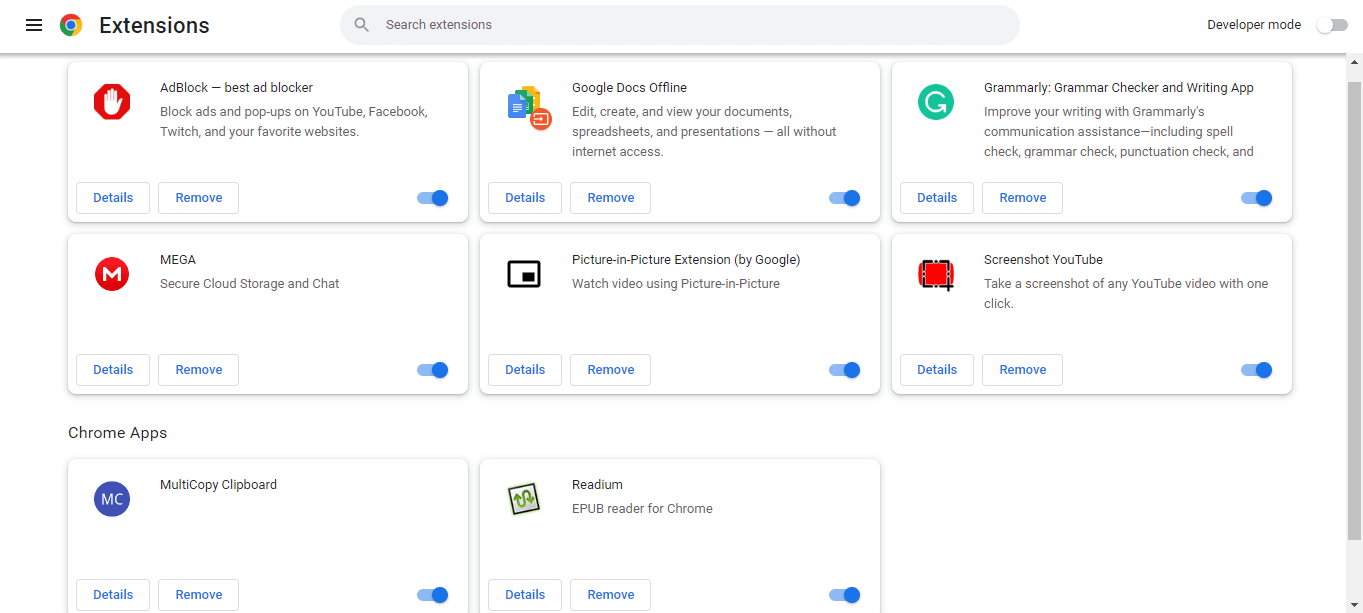
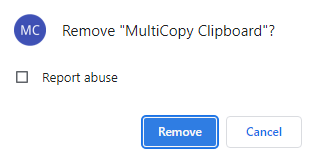
แก้ไข 2: เปลี่ยนเครื่องมือค้นหาเริ่มต้นของคุณ
เมื่อคุณติดตั้งแอปพลิเคชันร่างจากเว็บ มักจะตั้งค่าเครื่องมือค้นหา Yahoo เป็นค่าเริ่มต้นในระหว่างขั้นตอนการติดตั้ง ในกรณีเหล่านี้ สิ่งที่คุณต้องทำคือเปลี่ยนอีกครั้งด้วยตนเอง.
แน่นอนว่า หากคุณถูกเปลี่ยนเส้นทางโดยส่วนขยายเบราว์เซอร์ที่ผิดพลาด การเปลี่ยนเครื่องมือค้นหาเริ่มต้นจะไม่ทำอะไรเลย ด้วยเหตุนี้การล้างส่วนเสริมที่ไม่จำเป็นจึงเป็นขั้นตอนแรกในการแก้ไขปัญหา
การเปลี่ยนเครื่องมือค้นหาเริ่มต้นมีขั้นตอนคล้ายกันในเว็บเบราว์เซอร์ชั้นนำทั้งหมดอีกครั้ง เปิดเมนูแบบเลื่อนลงของเบราว์เซอร์ของคุณ ไปที่ การตั้งค่า(หรือ การตั้งค่าใน Safari) และเลือก ค้นหา(เครื่องมือค้นหาในการตั้งค่า Chrome) ตอนนี้คุณสามารถตั้งค่าเครื่องมือค้นหาที่คุณเลือกเป็นค่าเริ่มต้นได้แล้ว
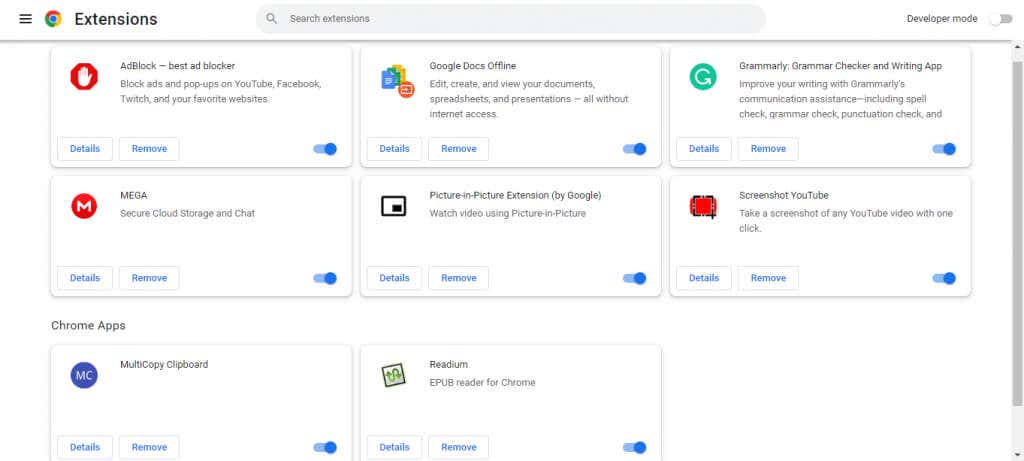
หากคุณเป็นหนึ่งในไม่กี่คนที่ใช้เบราว์เซอร์ Microsoft Edge กระบวนการจะแตกต่างออกไปเล็กน้อย เปิดการตั้งค่าจากเมนู 3 จุด จากนั้นเลือกความเป็นส่วนตัว การค้นหา และบริการเลื่อนลงไปด้านล่างเพื่อค้นหาตัวเลือก แถบที่อยู่และค้นหาการคลิกที่นี่จะแสดงตัวเลือกในการเปลี่ยนเครื่องมือค้นหาของคุณ (Bing เป็นตัวเลือกเริ่มต้น)
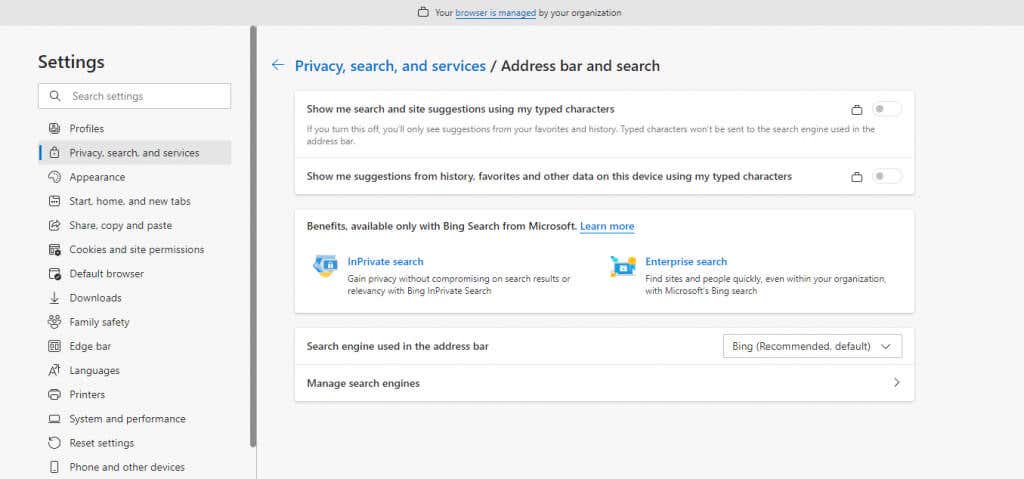
แก้ไข 3: สแกนพีซีของคุณเพื่อหามัลแวร์
แม้ว่าผู้กระทำผิดตามปกติในการเปลี่ยนแปลงเครื่องมือค้นหาของเบราว์เซอร์ของคุณอย่างต่อเนื่องจะเป็นส่วนขยาย แต่โปรแกรมที่ไม่พึงประสงค์ที่คุณติดตั้งโดยไม่ตั้งใจก็อาจต้องรับผิดชอบเช่นกัน คุณสามารถแก้ไขได้โดยการสแกนพีซีของคุณ
ไวรัสดังกล่าวอยู่ในระดับต่ำของมัลแวร์ที่เป็นอันตราย และแอปพลิเคชันป้องกันไวรัสเกือบทั้งหมดตรวจพบได้ง่าย การสแกนคอมพิวเตอร์ของคุณด้วย Windows Defender ในตัว ก็เพียงพอแล้ว
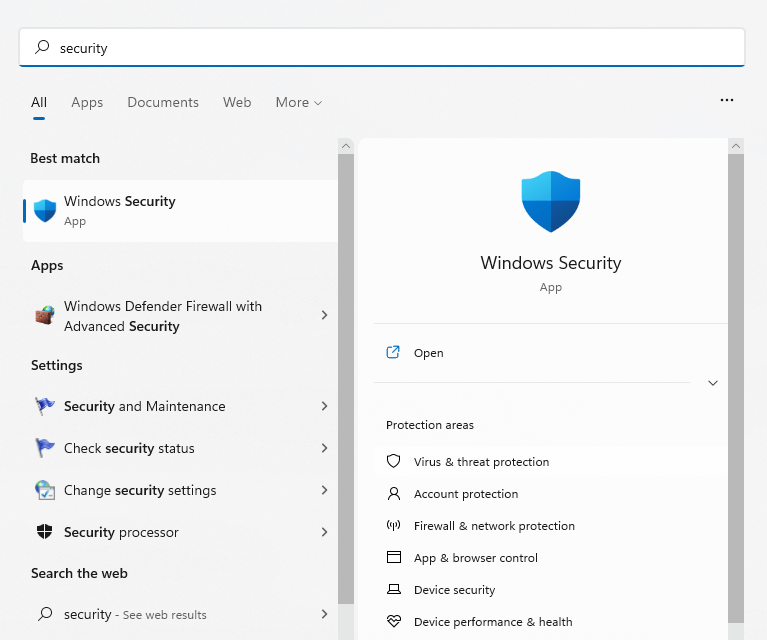
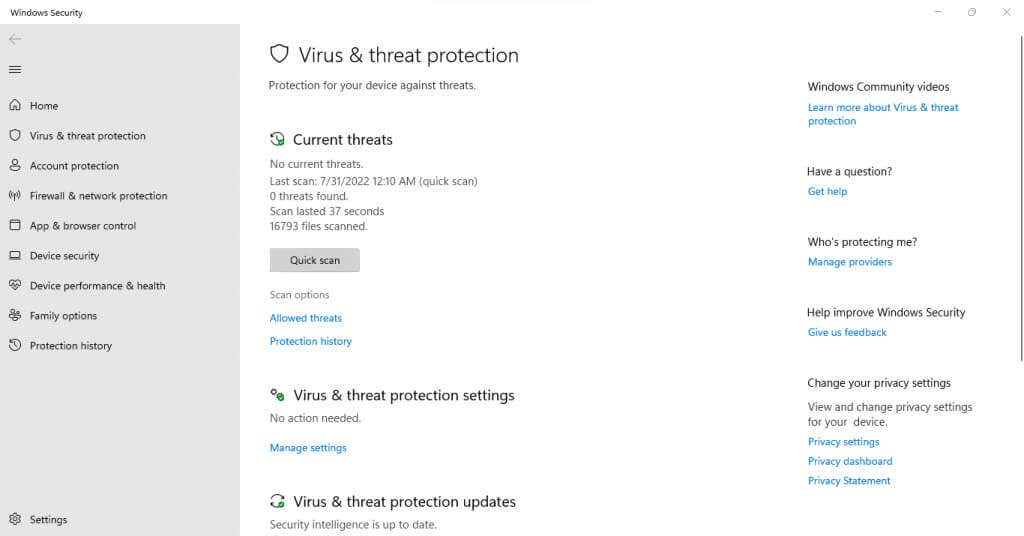
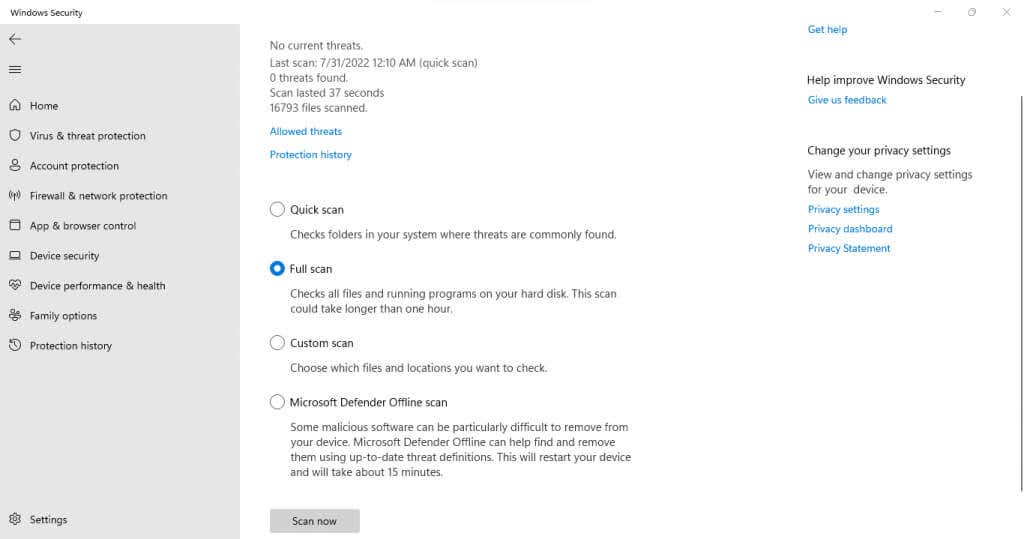
แก้ไข 4: รีเซ็ตเบราว์เซอร์ของคุณ
การรีเซ็ตเป็นค่าเริ่มต้นจากโรงงานถือเป็นตัวเลือกสุดท้ายสำหรับปัญหาเบราว์เซอร์ทุกประเภท ไม่ว่าจะเกิดจากการไฮแจ็กส่วนขยายหรือการตั้งค่าที่ไม่ถูกต้อง วิธีนี้จะคืนค่าเบราว์เซอร์กลับสู่สถานะดั้งเดิม โดยล้างการตั้งค่าและข้อมูลผู้ใช้ทั้งหมด.
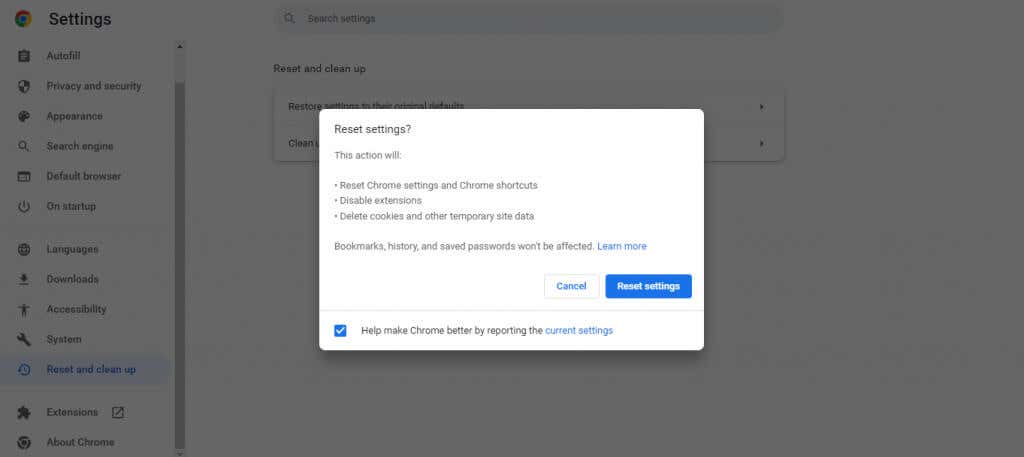
คุณสามารถ รีเซ็ตทุกเว็บเบราว์เซอร์ ยกเว้น Safari ที่คุณต้องทำทุกอย่างด้วยตนเอง ตั้งแต่การล้างคุกกี้ไปจนถึงการคืนค่าการตั้งค่าของคุณเป็นค่าเริ่มต้นดั้งเดิม คุณควรปิดการใช้งานส่วนขยายเบราว์เซอร์บน Mac จะดีกว่า
การรีเซ็ตเบราว์เซอร์ของคุณอาจดูเหมือนเป็นตัวเลือกที่รุนแรง แต่จริงๆ แล้วคุณไม่สูญเสียอะไรมากนัก สิ่งต่างๆ เช่น บุ๊กมาร์กเชื่อมโยงกับบัญชี Google ของคุณอยู่แล้ว ดังนั้นคุณจึงสามารถย้อนกลับจากการรีเซ็ตเบราว์เซอร์ได้ทันที
วิธีใดดีที่สุดในการแก้ไขเครื่องมือค้นหาของเบราว์เซอร์ที่เปลี่ยนเป็นปัญหา Yahoo
หากเครื่องมือค้นหาของเบราว์เซอร์ของคุณเปลี่ยนเป็น search.yahoo.com อย่างต่อเนื่อง คุณอาจตกเป็นเป้าหมายของนักจี้เบราว์เซอร์ วิธีที่ดีที่สุดในการเอาชนะสิ่งนี้คือการลบส่วนขยายเบราว์เซอร์ที่ไม่มีประโยชน์ออกและเปลี่ยนเครื่องมือค้นหาเริ่มต้นของเบราว์เซอร์ของคุณ
ในกรณีที่ไม่สามารถแก้ไขได้ ให้สแกนพีซีของคุณด้วยเครื่องมือป้องกันไวรัสเพื่อลบไวรัสเปลี่ยนเส้นทางการค้นหาของ Yahoo และรีเซ็ตเบราว์เซอร์ของคุณเพื่อล้างคุกกี้ที่บุกรุก
ขั้นตอนจะเหมือนกันแทบทุกเว็บเบราว์เซอร์ ต่างกันแค่ชื่อที่ใช้เท่านั้น คุณยังสามารถใช้การแก้ไขเหล่านี้เพื่อลบการค้นหา Yahoo ออกจากอุปกรณ์ Android และ iOS และคืนค่าการค้นหาของ Google เป็นเครื่องมือค้นหาเริ่มต้น
.